Kuidas Androidiga rakendusi kustutada

- 687
- 138
- David Willms
Mulle tundus, et Androidi programmide eemaldamine on elementaarne protsess, kuid nagu selgus, pole sellega seotud vähe küsimusi ja need ei puuduta mitte ainult eelneva süsteemi rakenduste eemaldamist, vaid ka lihtsalt alla laaditud Telefon või tahvelarvuti kogu selle kasutamise aja jooksul.
See käsk koosneb kahest osast - kõigepealt räägime sellest, kuidas eemaldada tahvelarvutist või helistage ise (neile, kes pole veel Androidiga tuttavad), ja siis räägin teile, kuidas kustutada Androidi süsteemirakendusi ( need, mis on seadme ostmisel eelnevalt sisse lülitatud ja samal ajal ei vaja te). Cm. Samuti: kuidas keelata ja varjata androidil mitte -disseeritud rakendusi.
Rakenduste lihtne eemaldamine tahvelarvutist ja telefonist
Alustuseks, mis on teie enda loodud rakenduste lihtsa eemaldamise kohta (mitte süsteemsed): mängud, mitmesugused huvitavad, kuid mitte vajalikud programmid ja muud asjad. Näitan kogu protsessi puhta Android 5 (sarnaselt Android 6 ja 7) ja Samsung telefoniga Android 4 ja nende patenteeritud kestaga. Üldiselt pole protsessis erilist erinevust (ka nutitelefoni ega androidi tahvelarvuti protseduuri ei eristata).
Rakenduste eemaldamine Android 5, 6 ja 7 saidil
Niisiis tõmmake Android 5-7 rakenduse kustutamiseks ekraani ülemine osa teavitusala avamiseks ja seejärel tõmmake see seadete avamiseks uuesti avamiseks. Seadme sätete menüüsse sisenemiseks klõpsake käigu pilt.
Valige menüüs üksus "Rakendused". Pärast seda leidke rakenduste loendis see, mis tuleb seadmest eemaldada, klõpsake sellel ja klõpsake nuppu "Kustuta". Teoreetiliselt tuleks rakenduse eemaldamisel kustutada ka selle andmed ja vahemälu, kuid igaks juhuks, kui eelistan kõigepealt rakenduse andmeid kustutada ja vahemälu asjakohaste punktide abil puhastada, ning ainult siis kustutada rakendus ise.

Kustutame rakendused Samsungi seadmest
Katseteks on mul ainult üks uusim Samsungi telefon koos Android 4 -ga.2, aga ma arvan, et uusimatel mudelitel ei ole rakenduste eemaldamise sammud eriti erinevad.
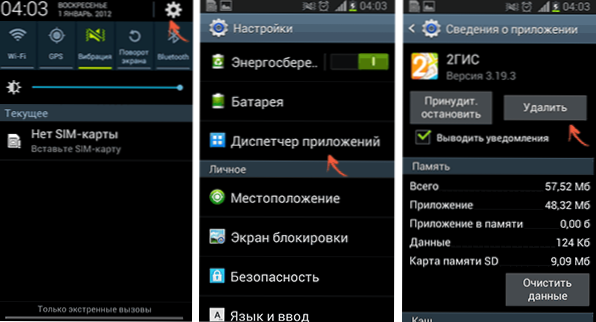
- Alustamiseks tõmmake teavitusala avamiseks ülemine teadete riba alla, seejärel klõpsake sätete avamiseks käigu kujutisega ikooni.
- Valige seadete menüüs „Applications Manager” üksus.
- Valige loendis rakendus, mis tuleb kustutada, ja seejärel kustutage see vastava nupu abil.
Nagu näete, ei tohiks eemaldamine põhjustada raskusi isegi alustava kasutaja endaga. Kuid mitte kõik pole nii lihtne, kui tegemist on tootja eelinstalleeritud süsteemsete rakenduste osas, mida ei saa standardsete Androidi tööriistadega eemaldada.
Süsteemirakenduste eemaldamine Androidis
Igal Android -telefonil või tahvelarvutil on terve komplekt eelnevalt installitud rakendusi, millest paljud te kunagi ei kasuta. Selliste rakenduste kustutamine on loogiline.
Toimingute jaoks on kaks võimalust (arvestades alternatiivse püsivara installimist), kui soovite eemaldada numbrid telefonist või menüüst uurimata rakendused:
- Ühendage rakendus lahti - see ei vaja juurjuurdepääsu ja sel juhul lakkab rakendus töötamast (ja ei käivitu automaatselt), kaob kõigist rakenduste menüüst, kuid tegelikult jääb see telefoni või tahvelarvuti ja ta tahvelarvuti mälestuseks. saab alati uuesti sisse lülitada.
- Eemaldage süsteemirakendus - selleks on vaja juurdepääsu juurjuurdepääs, rakendus eemaldatakse seadmest ja vabastab mälu. Juhul, kui teised Androidi protsessid sellest rakendusest sõltuvad, võivad tekkida töö vead.
Algajatele kasutajatele soovitan tungivalt kasutada esimest valikut: see väldib võimalikke probleeme.
Süsteemirakenduste lahtiühendamine
Süsteemirakenduse lahtiühendamiseks soovitan kasutada järgmist protseduuri:
- Samuti rakenduste lihtsa eemaldamisega minge seadete juurde ja valige õige süsteemirakendus.
- Enne lahtiühendamist lõpetage rakendus, hõõruge andmed ja puhastage vahemälu (nii et see ei hõivata lisakohta, kui programm lahti ühendatud).
- Klõpsake nuppu "Keela", kinnitage kavatsus hoiatada, et sisseehitatud teenuse sulgemine võib rikkuda muude rakenduste toimimist.
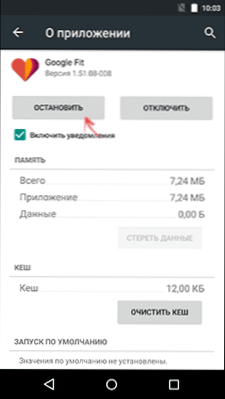
Valmis, näidatud rakendus kaob menüüst ja ei tööta. Kui peate selle uuesti sisse lülitama.
Süsteemirakenduse eemaldamine
Süsteemirakenduste kustutamiseks Androidiga vajate juure juurdepääsu seadmele ja failihaldurile, kes saab seda juurdepääsu kasutada. Juure juurdepääsu osas soovitan leida juhised selle saamiseks spetsiaalselt teie seadme jaoks, kuid on ka universaalseid lihtsaid meetodeid, näiteks Kingo Root (kuigi rakendus teatab, et saadab oma arendajatele mõned andmed).
Juurtugiga failihalduritest soovitan tasuta ES -dirigent (ES Explorer, saate Google Playga tasuta alla laadida).
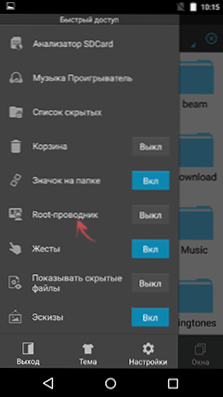
Pärast ES Exploreri installimist klõpsake vasakul asuval menüü nuppu (ei sattunud ekraanipildisse) ja lülitage sisse juurjuhiküksu üksus. Pärast toimingu kinnitamist minge jaotise juure-parempoolsesse jaotisse Seaded ja APPS-i punktidesse lülitage sisse “Reserviandmed” (eelistatavalt saate omaette salvestuskoha täpsustada, et salvestada kaugsüsteemirakenduste varukoopiaid) ja punkt “sööda APK automaatselt”.
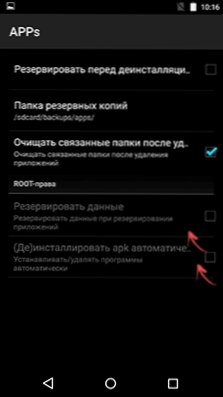
Pärast kõigi sätete tegemist minge lihtsalt seadme juurte juurde, seejärel - System / App ja eemaldage APK süsteemi rakendused, mis tuleb eemaldada. Olge ettevaatlik ja kustutage ainult see, et teate, mida saab ilma tagajärgedeta eemaldada.
Märkus. Kui ma ei eksi, puhastab ES Explorer Androidi süsteemirakenduste eemaldamisel ka vaikimisi seotud kaustad andmete ja vahemäluga, kui eesmärk on vabastada ruumi seadme sisemälus, saate kõigepealt puhastada vahemälu ja andmed rakenduse sätete kaudu ning ainult siis eemaldage see.

